萬盛學電腦網 >> 圖文處理 >> 美圖秀秀教程 >> 美圖秀秀DIY靓麗外景照 讓顏色亮起來
美圖秀秀DIY靓麗外景照 讓顏色亮起來
清新靓麗的顏色會讓一個人顯得很有活力,而正逢春暖花開,是該換上輕便亮色的春裝走到戶外感受一下春季的氣息了。這樣的美好的日子,自然會讓人情不自禁想用相機記錄下來。而對小編這種攝影小白來說,想要拍出滿意的照片卻不是很容易,所以後期處理就顯得尤為重要了,好在有“美圖秀秀”的輔助,輕輕松松就可以使照片變得自然出色,效果令人很滿意哦!
先看看效果圖:

圖1
看過了前後對比照是不是覺得變化很大呢?想要調出這種靓麗的色調其實很容易哦,只需使用幾個特效進行疊加就可以了,一起來看看具體步驟吧!
1、在“美圖秀秀”軟件下打開待處理的照片,進入“美化”菜單下,選擇“影樓”特效分類,點擊“阿寶色”特效,並且調整透明度至70%,讓人物膚色自然柔亮。
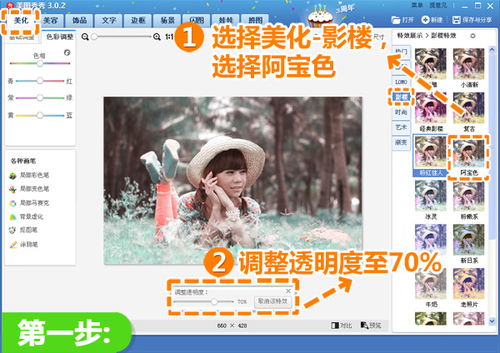
圖2
2、接著選擇“LOMO”特效分類,分別使用透明度為80%的“經典HDR”和20%的“經典LOMO”特效,增加圖片色調層次。
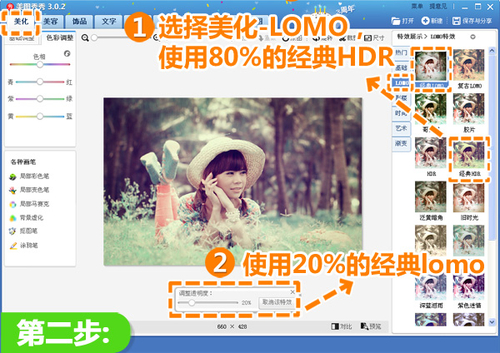
圖3
3、然後選擇“影樓”特效分類,使用透明度為40%的“復古”特效,接下來點擊左側的“色彩調整”菜單 ,將色調至微偏青、偏黃。
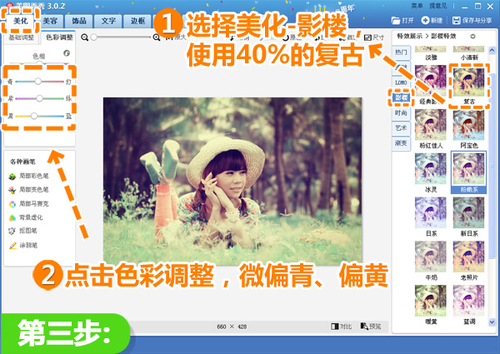
圖4
4、繼續在“美化”菜單下,選擇“基礎”特效分類,點擊“去霧”特效,調整透明度至50%,使圖片看起來更加的清晰。
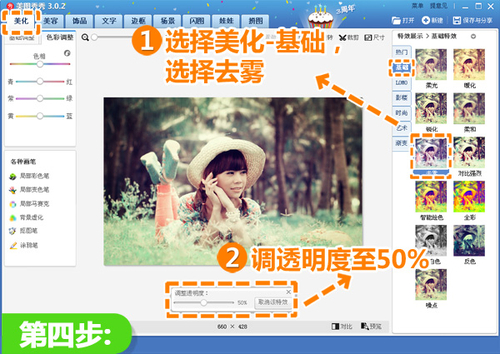
圖5
5、最後點擊“局部變色筆”,選擇“其他顏色”按鈕,用深綠色使草地色調更深,這樣就大功告成啦!
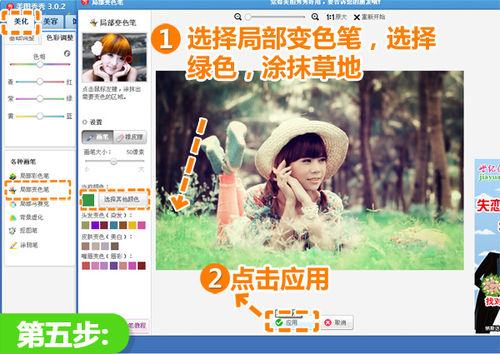
圖6
三聯推薦:點擊 免費下載美圖秀秀 查看更多美圖秀秀教程
再看看最終效果圖:

圖7
充滿春天氣息的靓麗色調就這樣調好了,只需經過五步就可以讓照片煥然一新哦!童鞋們在調色的時候注意靈活使用特效透明度,加之不同的特效的疊加就可以制作出獨一無二的效果呢,你打開“美圖秀秀”來試試看吧!
美圖秀秀教程排行
軟件知識推薦
相關文章
copyright © 萬盛學電腦網 all rights reserved



